搭建Jupyter Notebook服务器
昨天发了Jupyter的使用,补一篇Jupyter服务器的搭建~
一、搭建Jupyter
1.安装
使用virtualenv建虚拟环境。在虚拟环境中安装jupyter、matplotlib等等需要的库。这里不赘述了。
2.配置
为Jupyter 相关文件准备一个目录
mkdir /data/jupyter
cd /data/jupyter
建立一个目录作为 Jupyter 运行的根目录
mkdir /data/jupyter/root
我们以需要密码验证的模式启动 Jupyter,所以要预先生成所需的密码对应的密文。
使用下面的命令创建一个密文的密码
python2
python -c "import IPython;print IPython.lib.passwd()"
python3
python -c "import IPython;print(IPython.lib.passwd())"
执行后需要输入并确认密码,然后程序会返回一个 'sha1:...' 的密文,留好了,我们接下来将会用到它。
查看用户目录 ~/.jupyter 路径下是否存jupyter_notebook_config.py 文件。若不存在,产生此文件。
jupyter notebook --generate-config
编辑此文件,在最后写入
c.NotebookApp.ip = '*' # 允许访问此服务器的 IP,星号表示任意 IP
c.NotebookApp.password = u'sha1:xxx:xxx' # 之前生成的密码 hash 字串
c.NotebookApp.open_browser = False # 运行时不打开本机浏览器
c.NotebookApp.port = 8888 # 使用的端口
c.NotebookApp.enable_mathjax = True # 启用 MathJax
3.运行
这时采用 IP:端口号 或者 域名:端口号的方式就可以访问正常使用了。
域名访问默认80端口,接下来我们使用最常用的Nginx做代理,实现直接使用域名进行访问,隐藏端口信息。先对Jupyter进行以下修改
将配置文件ip改为只有本机才能访问
c.NotebookApp.ip = '0.0.0.0' # 127.0.0.1 也可以的
后台运行起来
nohup jupyter notebook > /dev/null 2>&1 &
二、Nginx代理
1.安装与设置
$ apt-get install nginx
2.查看版本
$ nginx -v
3.启动停止
安装完成后,使用 nginx 命令就可以直接启动 Nginx
$ nginx
也可以使用服务器
$ service nginx start
$ service nginx stop
$ service nginx restart
访问 http://YOUR_IP 或者 域名 就可以看到Nginx的测试页面。
4.配置
配置文件在nginx目录下,nginx.conf文件中可以看到代理的部分在在这里 /etc/nginx/sites-enabled/defalut。
$ sudo vim /etc/nginx/sites-enabled/defalut
修改其中的 location / 部分。
server {
server_name DOMAIN IP_ADDRESS; # 服务器域名和 IP 地址
listen 80;
...
...
location / {
proxy_pass http://127.0.0.1:YOUR_PORT
}
}
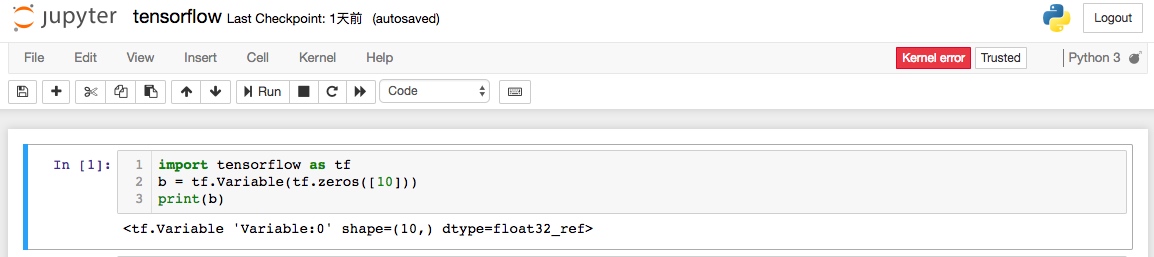 

按照上面的方法配置 Jupyter Notebook,如果仅仅对端口号进行代理转发,会出现 terminal 可以正常创建而 notebook 无法正常创建或者使用的情况。因为 Jupyter 会对 http 请求进行判断,所以反向代理时需要设置正确的信息。正确配置 nginx 反向代理的方式如下:
server {
server_name DOMAIN IP_ADDRESS; # 服务器域名和 IP 地址
listen 80;
...
...
location / {
proxy_pass http://127.0.0.1:YOUR_PORT/;
proxy_set_header X-Real-IP $remote_addr;
proxy_set_header Host $host;
proxy_set_header X-Forwarded-For $proxy_add_x_forwarded_for;
proxy_http_version 1.1;
proxy_set_header Upgrade $http_upgrade;
proxy_set_header Connection "upgrade";
proxy_redirect off;
}
}
重启Nginx服务让设置生效。
$ sudo nginx -s reload
一切正常,晚上吃鸡!不不不,开始干活!
 

5.可选
目前的URL为 http://dyan.club/tree?,可以在 jupyter_notebook_config.py 中增加 base_url 作为url的路径,来表示服务器上的Jupyter目录的地址。更新后的地址为 http://dyan.club/ipython/tree?。
c.NotebookApp.base_url = '/ipython/'
--制定url的path,默认是根目录
目前没有启用ssl,安全性不够,也可以增加ssl协议增强安全性。
参考文献
[1] https://bitmingw.com/2017/07/09/run-jupyter-notebook-server/
[2] https://jupyter.readthedocs.io/en/latest/install.html
[3] http://blog.takwolf.com/2016/10/19/setup-nginx-on-ubuntu/index.html
拓展阅读
[1] http://nbviewer.jupyter.org/
搭建Jupyter Notebook服务器的更多相关文章
- Python - 搭建Jupyter notebook环境
1- Jupyter简介 HomePage:https://jupyter.org/ 安装指南:https://jupyter.org/install.html 官方文档:https://jupyte ...
- 使用亚马逊云服务器EC2做深度学习(二)配置Jupyter Notebook服务器
这是<使用亚马逊云服务器EC2做深度学习>系列的第二篇文章. (一)申请竞价实例 (二)配置Jupyter Notebook服务器 (三)配置TensorFlow (四)配置好的系统 ...
- 搭建Python3的jupyter notebook服务器
摘要:搭建Python3 jupyter notebook. 激活Python3后,进入Python交互环境 1. 登陆远程服务器 2. 生成配置文件 1. $jupyter notebook --g ...
- Python3 jupyter notebook 服务器搭建
1. jupyter notebook 安装 创建 jupyter 目录 mkdir jupyter cd jupyter/ 创建独立的 Python3 运行环境,并激活进入该环境 virtualen ...
- 在服务器搭建Jupyter notebook
安装 Jupyter Notebook (这里虽然是对centos和Python2的,但是在Ubuntu16.04,Python3同样可以照着弄) Jupyter Notebook 简介 Jupyte ...
- 使用docker搭建jupyter notebook / jupyterlab
说明 由于官方镜像实在是不怎么好用,所以我自己做了一个优化过的jupyter notebook的镜像 notebook_hub,使用我这个镜像搭建容器非常简单,下面就基于这个notebook_hub来 ...
- 【机器学习 Azure Machine Learning】使用Aure虚拟机搭建Jupyter notebook环境,为Machine Learning做准备(Ubuntu 18.04,Linux)
问题描述 在Azure的VM中已经安装好Jupyter,并且通过jupyter notebook --port 9999 已经启动,但是通过本机浏览器,访问VM的公网IP,则始终是不能访问的错误.(T ...
- 使用centos linux vps搭建jupyter notebook踩坑日记
今天我尝试用vps搭建在线jupyter notebook网站时遇到了这样一个问题: [W 21:48:07.243 NotebookApp] SSL Error on 9 ('171.115.101 ...
- vps上搭建jupyter notebook远程服务
安装anaconda 使用如下命令下载: wget https://repo.continuum.io/archive/Anaconda3-5.0.0.1-Linux-x86_64.sh 如果非roo ...
随机推荐
- 【NLP_Stanford课堂】语言模型2
一.如何评价语言模型的好坏 标准:比起语法不通的.不太可能出现的句子,是否为“真实”或"比较可能出现的”句子分配更高的概率 过程:先在训练数据集上训练模型的参数,然后在测试数据集上测试模型的 ...
- Microsoft SQL Server 数据量大 导入导出 问题汇总
问题一: 今天拿到一份有近百万条数据的Excel要导到数据库里面,我先在本地(2014)用自带Excel,然后生成脚本文件去服务器(2008)上执行:文件SQL打开不了. 解决方法: 用自带的sqlc ...
- Hadoop学习---Ubuntu中hadoop完全分布式安装教程
软件版本 Hadoop版本号:hadoop-2.6.0-cdh5.7.0: VMWare版本号:VMware 9或10 Linux系统:CentOS 6.4-6.5 或Ubuntu版本号:ubuntu ...
- jq仿 妙味课堂导航01
<!DOCTYPE html> <html> <head lang="en"> <meta charset="UTF-8&quo ...
- Map使用方法
转:https://www.cnblogs.com/lzq198754/p/5780165.html Java map 详解 - 用法.遍历.排序.常用API等 概要: java.util 中的集合类 ...
- Kali-linux安装并配置NVIDIA显卡驱动
显卡驱动程序就是用来驱动显卡的程序,它是硬件所对应的软件.驱动程序即添加到操作系统中的一小块代码,其中包含有关硬件设备的信息.有了此信息,计算机就可以与设备进行通信.驱动程序是硬件厂商根据操作系统编写 ...
- 从零一起学Spring Boot之LayIM项目长成记(一) 初见 Spring Boot
项目背景 之前写过LayIM的.NET版后端实现,后来又写过一版Java的.当时用的是servlet,websocket和jdbc.虽然时间过去很久了,但是仍有些同学在关注.偶然间我听说了Spring ...
- LayIM项目之基础数据获取代码优化,Dapper取代ADO.NET
前言 最近在开发LayIM融云版,也在进行项目重构,现在在看之前的代码,简直不敢直视.不过不知道以后看现在的代码是不是也是糟糕的一批.LayIM有个接口,一般接触过的开发人员都不会生疏,就是init接 ...
- PHP日志 LOG4PHP 的配置与使用
维护了 一个老项目, 没有日志功能, 就给加了这个log4php, 主要是集成进去很简单,使用起来也够用了. 1.下载log4php 2.创建配置文件 log4php_config.xml < ...
- Vue 问题记录
Vue 问题记录 汇总日常开发中遇到的关于vue的问题 VeeValidator 语言设置 校验消息默认是英文的,定义中文或其他语言的错误提示消息 import VeeValidate from 'v ...
